Muunna Cer-tai P7B SSL-sertifikaatti PFX-sertifikaatiksi (Power Apps-portaaleille tai muille projekteille)
seuraava viesti on täydellinen esimerkki prosessista, jota en tee kovin usein ja kun teen sen, unohdan aina, miten se tehdään. Joten tänään aion kirjoittaa sen alas, jotta tulevaisuudessa, voin viitata tähän virkaan. Ehkä sinustakin on apua.
minun tapauksessani se liittyy erityisesti Power Apps-portaaleihin, mutta nämä vaiheet pätisivät mihin tahansa projektiin, jossa sinun täytyy muuntaa SSL-varmenne.
UPDATE: Jos haluat tehdä tämän nopeammin, ja olet tyytyväinen komentorivityökaluihin, on CRM-Vihje päivän vastaus tähän viestiin. Klikkaa tästä nähdäksesi vihjeen.
SSL-varmenteet Power Apps-portaaleissa
kun työskentelet erityisesti Power Apps-Portaaliprojekteissa, osa prosessia on ladata SSL-varmenne portaalin Admin-keskukseen mukautetun URL-osoitteen määrittämiseksi.
tämä prosessi on dokumentoitu Microsoft Docs-sivustolla.
voit saada SSL-varmenteen eri tarjoajilta. Tällä hetkellä käyttämäni tarjoaja toimii hyvin, mutta ne tarjoavat SSL-latauksen joko CER-tai P7B-muodossa.
Power Apps Portals vaatii SSL-varmenteen lataamista PFX-tiedostona.
vaikka on olemassa joitakin online-työkaluja, mieluummin teen tämän muuntamisen omalla koneella paikallisesti.
esitetyt vaiheet tehdään Windows 10-koneella. En käytä Macia, koska en ole bestbuyssa ylimyyty isoäiti tai Starbucksissa hengaileva taideopiskelija. (Anteeksi Andrew Bibby)

vaiheet muuntaa P7B PFX
kun olet ladannut P7B (tai CER)-tiedoston SSL-tarjoajalta, kaksoisnapsauta varmennetiedostoa ja Windows certmgr-sovellus avautuu.
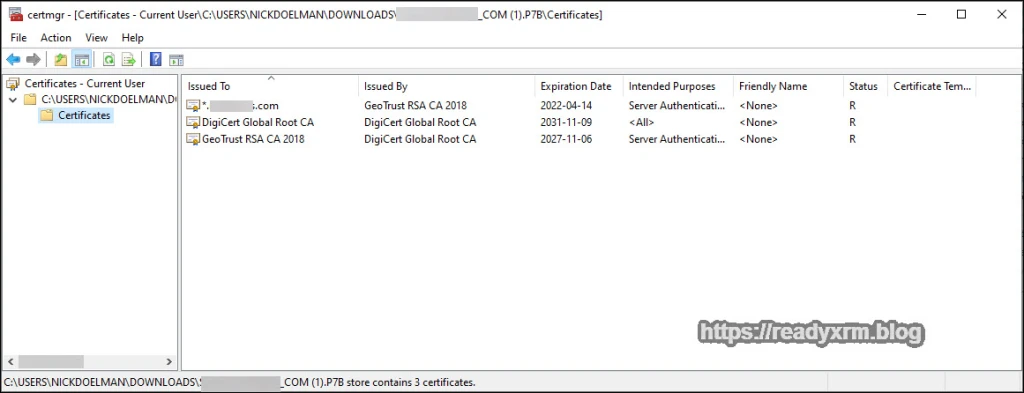
Etsi verkkotunnuksesi varmenne ja asenna cert paikalliselle koneelle kaksoisnapsauttamalla sitä. (Tämän ei tarvitse olla sivustosi tai projektisi kone). Näytöllesi ilmestyy ikkuna, jossa on SSL: n tiedot. Napsauta asentaaksesi varmenteen.

valitse paikallinen kone ja valitse Seuraava.

valitse seuraavassa näytössä varmenteiden sijoittaminen tiettyyn kauppaan, valitse Selaa;

varmista, että valitset ”henkilökohtainen” myymälä.

napsauta Finish päättääksesi tuontiprosessin.

prosessin pitäisi näyttää onnistuneelta.

Seuraava, Windowsin hakukenttään, kirjoita ”cert” ja sinun pitäisi nähdä ohjauspaneelin vaihtoehto hallita tietokoneen varmenteita. Napsauta tätä käynnistääksesi mmc: n.exe, jossa varmennevaihtoehto on jo käytössä.
Siirry henkilökohtaiset varmenteet-kansioon ja etsi aiemmin asentamasi varmenne.
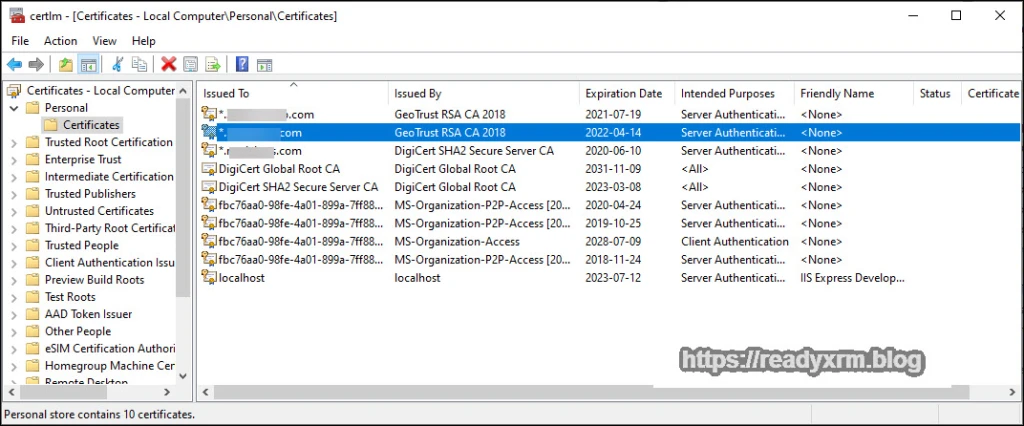
klikkaa oikealla varmenteen merkintää ja valitse Kaikki tehtävät – > vie
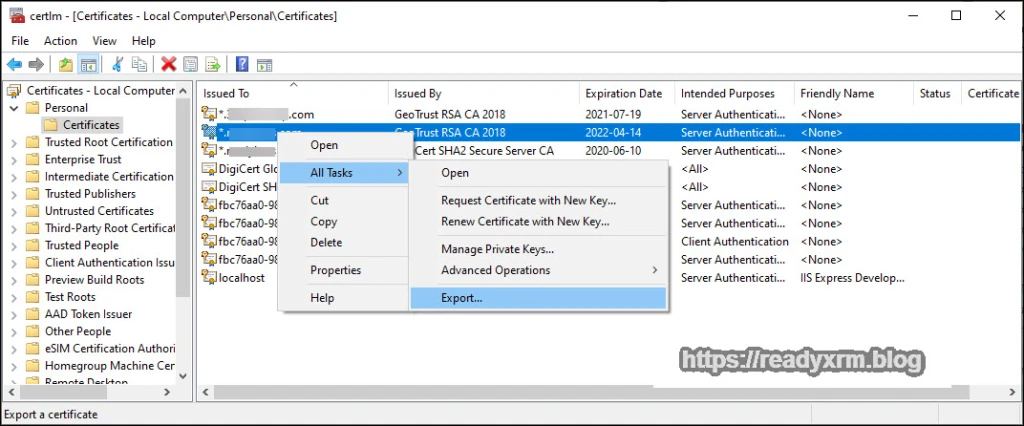
ohjattu varmenteen vientitoiminto käynnistyy. Valitse Seuraava

varmista, että päätät viedä yksityisen avaimen varmenteen mukana.

seuraava näyttö on, jossa voit määrittää SSL-tyypin, jonka haluat viedä, joka PFX (vaaditaan Power Apps Portals) – muodossa klikkaa Seuraava.

anna salasana, jonka muistat, mutta kukaan muu ei arvaa. Jos teet tämän asentamista varten Power Apps Portal sinun täytyy syöttää tämä tuolloin.

anna tiedostonimi. Tämä voi olla mitä vain haluat.

viimeinen vaihe suorittaa ohjatun toiminnon ja sinulla on PFX SSL-varmennetiedosto valmiina ladattavaksi Power Apps-portaaleihin tai mihin tahansa projektiin.

Yhteenveto
tämä oli melko yksinkertainen blogikirjoitus, mutta tiedän, että olen joutunut menemään alas joitakin Google rabbit holes selvittää tämän aiemmin ja tiedän muutamia muita, jotka ovat joskus kamppaillut hieman tämän kanssa samoin. En yleensä tee tätä joka päivä. I hope you find it helpful (I am talking to you, future me)
Cover Photo by Robert Anasch on Unsplash
Mac at Starbucks Photo by Aral Tasher on Unsplash
Nick Doelman is a Microsoft Business Applications MVP specialized in training and consulting services for the Power Platform and related technologies. Nick käyttää Windows-konetta, koska hänen pitää tehdä oikeaa työtä kuin aikuisen. Seuraa Nickiä Twitterissä @ readyxrm